在List中,也有許多不同類型的變化可以作使用,包含以下幾個場景:
倘若List內部需要有不同的子元件組成時,結構上,我們會遵照以下兩個步驟進行
在這段程式碼中,我們建立了三種Classes
abstract class ListItem {
Widget buildTitle(BuildContext context);
Widget buildSubtitle(BuildContext context);
}
class HeadingItem implements ListItem {
final String heading;
HeadingItem(this.heading);
@override
Widget buildTitle(BuildContext context) {
return Text(
heading,
style: Theme.of(context).textTheme.headlineSmall,
);
}
@override
Widget buildSubtitle(BuildContext context) => const SizedBox.shrink();
}
class MessageItem implements ListItem {
final String sender;
final String body;
MessageItem(this.sender, this.body);
@override
Widget buildTitle(BuildContext context) => Text(sender);
@override
Widget buildSubtitle(BuildContext context) => Text(body);
}
這段程式碼創建了一個 items 的列表,包含了1000個不同類型的列表項目。 用於模擬一個清單視圖的資料來源。 在產生這些清單項目時,程式碼使用了List.generate函數,index從0到999,並根據不同的index值來建立不同類型的清單項目。
我們以 (index % 6) 作為條件
final items = List<ListItem>.generate(
1000,
(i) => i % 6 == 0
? HeadingItem('Heading $i')
: MessageItem('Sender $i', 'Message body $i'),
);
我們可以使用 ListView.builder() 元件來將剛剛所呈現不同資料來源的項目轉為Widgets的方式。並且,ListView.builder()是動態產生的方式,不會一次將所有資料產生完畢,而會隨著資訊滾動的範圍呈現,助於提高效率!
ListView.builder(
itemCount: items.length, //item項目長度
itemBuilder: (context, index) { //根據項目類型將不同型別的物件轉為Widgets
final item = items[index];
return ListTile(
title: item.buildTitle(context),
subtitle: item.buildSubtitle(context),
);
},
)
我們將上述程式結合如下:
import 'package:flutter/material.dart';
void main() {
runApp(
MyApp(
items: List<ListItem>.generate(
1000,
(i) => i % 6 == 0
? HeadingItem('Heading $i')
: MessageItem('Sender $i', 'Message body $i'),
),
),
);
}
class MyApp extends StatelessWidget {
final List<ListItem> items;
const MyApp({super.key, required this.items});
@override
Widget build(BuildContext context) {
const title = 'Mixed List';
return MaterialApp(
title: title,
home: Scaffold(
appBar: AppBar(
title: const Text(title),
),
body: ListView.builder(
// Let the ListView know how many items it needs to build.
itemCount: items.length,
// Provide a builder function. This is where the magic happens.
// Convert each item into a widget based on the type of item it is.
itemBuilder: (context, index) {
final item = items[index];
return ListTile(
title: item.buildTitle(context),
subtitle: item.buildSubtitle(context),
);
},
),
),
);
}
}
/// The base class for the different types of items the list can contain.
abstract class ListItem {
/// The title line to show in a list item.
Widget buildTitle(BuildContext context);
/// The subtitle line, if any, to show in a list item.
Widget buildSubtitle(BuildContext context);
}
/// A ListItem that contains data to display a heading.
class HeadingItem implements ListItem {
final String heading;
HeadingItem(this.heading);
@override
Widget buildTitle(BuildContext context) {
return Text(
heading,
style: Theme.of(context).textTheme.headlineSmall,
);
}
@override
Widget buildSubtitle(BuildContext context) => const SizedBox.shrink();
}
/// A ListItem that contains data to display a message.
class MessageItem implements ListItem {
final String sender;
final String body;
MessageItem(this.sender, this.body);
@override
Widget buildTitle(BuildContext context) => Text(sender);
@override
Widget buildSubtitle(BuildContext context) => Text(body);
}
我們可以看到,透過上面的程式便可產出以每六個子訊息具有一個標題的Mixed List效果,並且藉由滑輪可以看到具有所有index 0~999的結果。這種方式適合具有相同型態大量資訊的列表作為使用,並可藉由不同定義的資料元素來加以組合、展現。
| Index 0-9 | Index 990-999 |
|---|---|
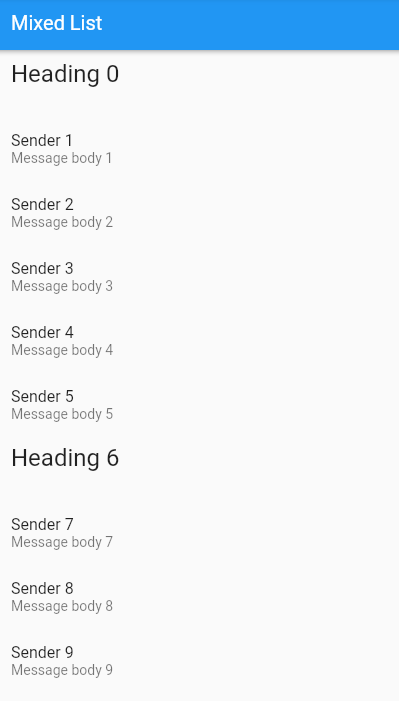 |
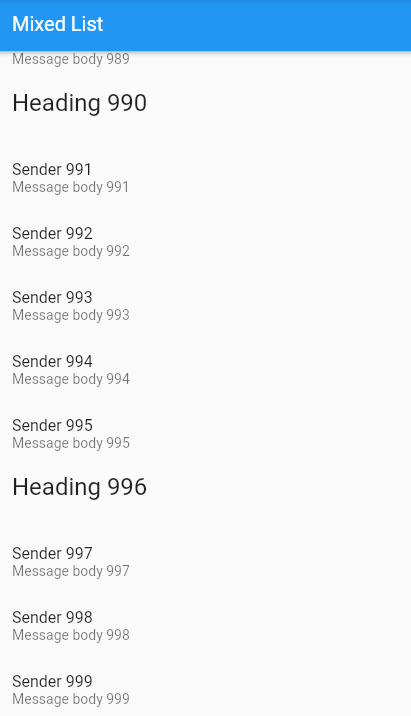 |
